1. 概述编辑
1.1 概念
自助数据集就是经过加工的表,用户可以通过制作自助数据集,对已有的数据进行业务方面的自助探索和分析,将原始数据变成自己需要的数据。
1.2 功能简介
自助数据集按照性质分为「数据分析性质」和「数据处理性质」。
数据处理性质自助数据集:「数据处理用户」在普通业务包下创建的自助数据集。
数据分析自助自助数据集:「数据分析用户」创建的自助数据集、「数据处理用户」在我的自助数据集下创建的数据集。
用户概念详情参见:BI设计用户
2. 区别编辑
2.1 使用推荐
从 1.2 节可知「数据处理用户」可以创建两种性质的自助数据集,那么在什么场景下分别使用这两种自助数据集呢?
分析性质的自助数据集通常用于
首先需要了解这两种自助数据集的特点:
| 区别项 | 处理性质自助数据集 | 分析性质自助数据集 |
|---|---|---|
| 数据量 | 可以承受大数据量的处理计算 | 数据量的承受能力比「处理性质自助数据集」小 详情请参见:数据量限制 |
| 处理速度 | 使用自助数据集对数据进行分析处理的时候处理速度比「分析性质自助数据集」慢 | 用户可以在自助数据集内分析计算时获得比较快速流畅的体验 |
| 权限 | 可以对「处理性质自助数据集」进行行列权限分配; 不可以「权限继承」; | 无法对「分析性质自助数据集」进行权限分配,但是用户可以进行「权限继承」让它继承父表的权限 |
| 关联 | (抽取设置选择「抽取」)可以与其他表建立关联 | 无法与其他表建立关联 |
根据上表可以总结,有以下三种情况之一的用户选择「处理性质自助数据集」,其余情况都选择使用「分析性质自助数据集」
当用户需要使用「自助数据集」处理数据量非常大的表
当用户需要对创建的该「自助数据集」配置 行列权限
当用户需要对「自助数据集」与其他表进行关联(需要在自助数据集的抽取设置选择「抽取数据」的情况下,详细请参见:抽取设置)
2.2 创建条件区别
分析性质的 Excel 数据集:「数据分析用户」上传的Excel、「数据处理用户」在我的自助数据集下上传的 Excel。
分析性质的 Excel 数据集只能被「分析性质的自助数据集」使用,不能被「处理性质的自助数据集」使用。
3. 判断已有自助数据集的性质编辑
3.1 方法一:查看血缘分析
查看 血缘分析 ,如果「子孙表/仪表板」下该自助数据集的创建者是「数据分析用户」,当前表一定是「数据分析性质」的自助数据集。
比如「自助数据集1」的创建者「Lisa」用户为「数据分析用户」,则创建的表为数据分析性质的表,如下图所示:
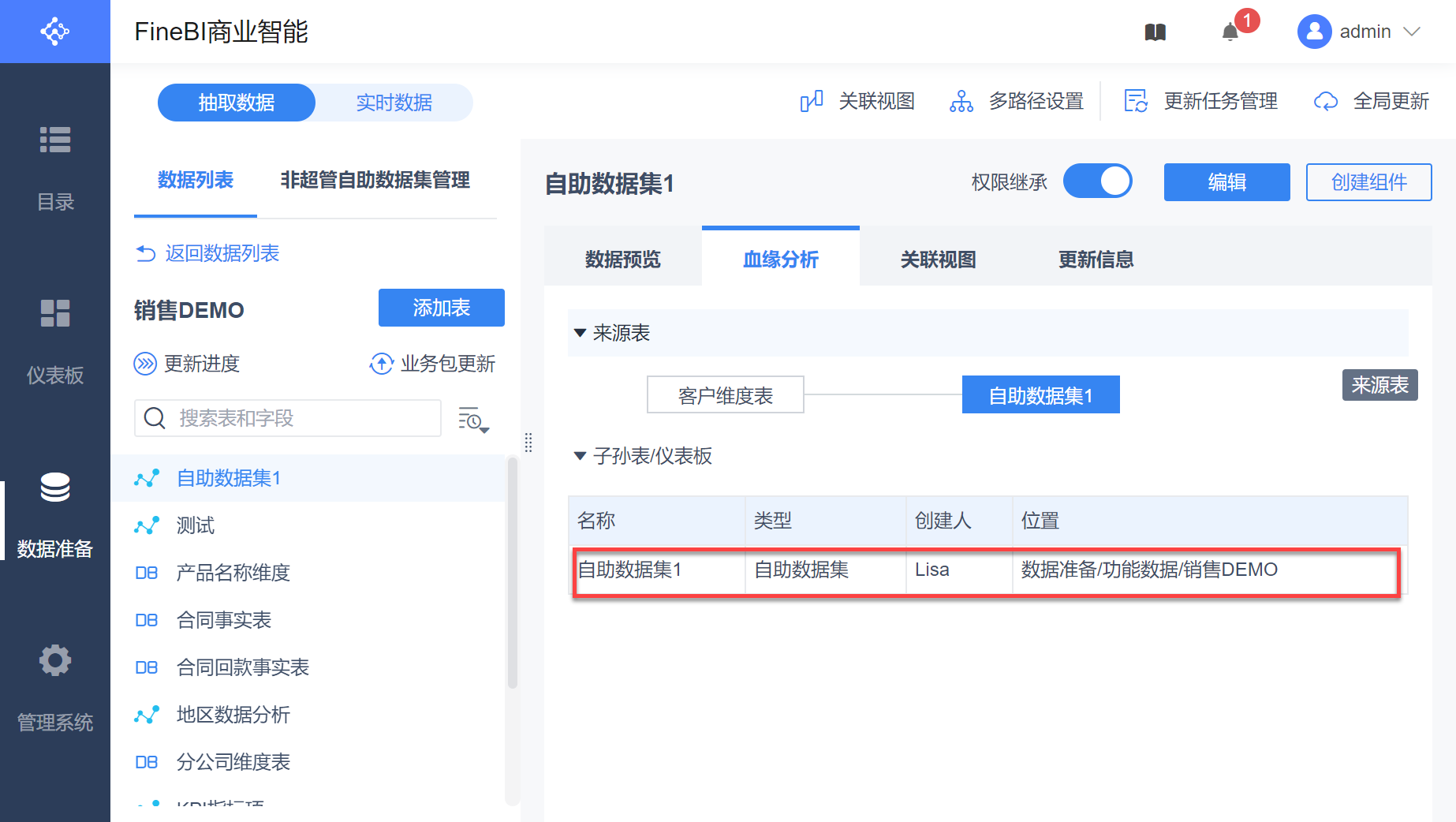
3.2 方法二:判断能否建立关联
如果不确定当前表的创建者是否改变过用户类型,可以在「更新信息>抽取设置」下将表切换到「抽取数据」状态,如果可以创建关联,那么就是「数据处理性质」的自助数据集,不可以创建关联则是「数据分析性质」的自助数据集。
例如,自助数据集1 在切换为「抽取数据」状态后,可以建立关联,则为「数据处理性质」的自助数据集,如下图所示:
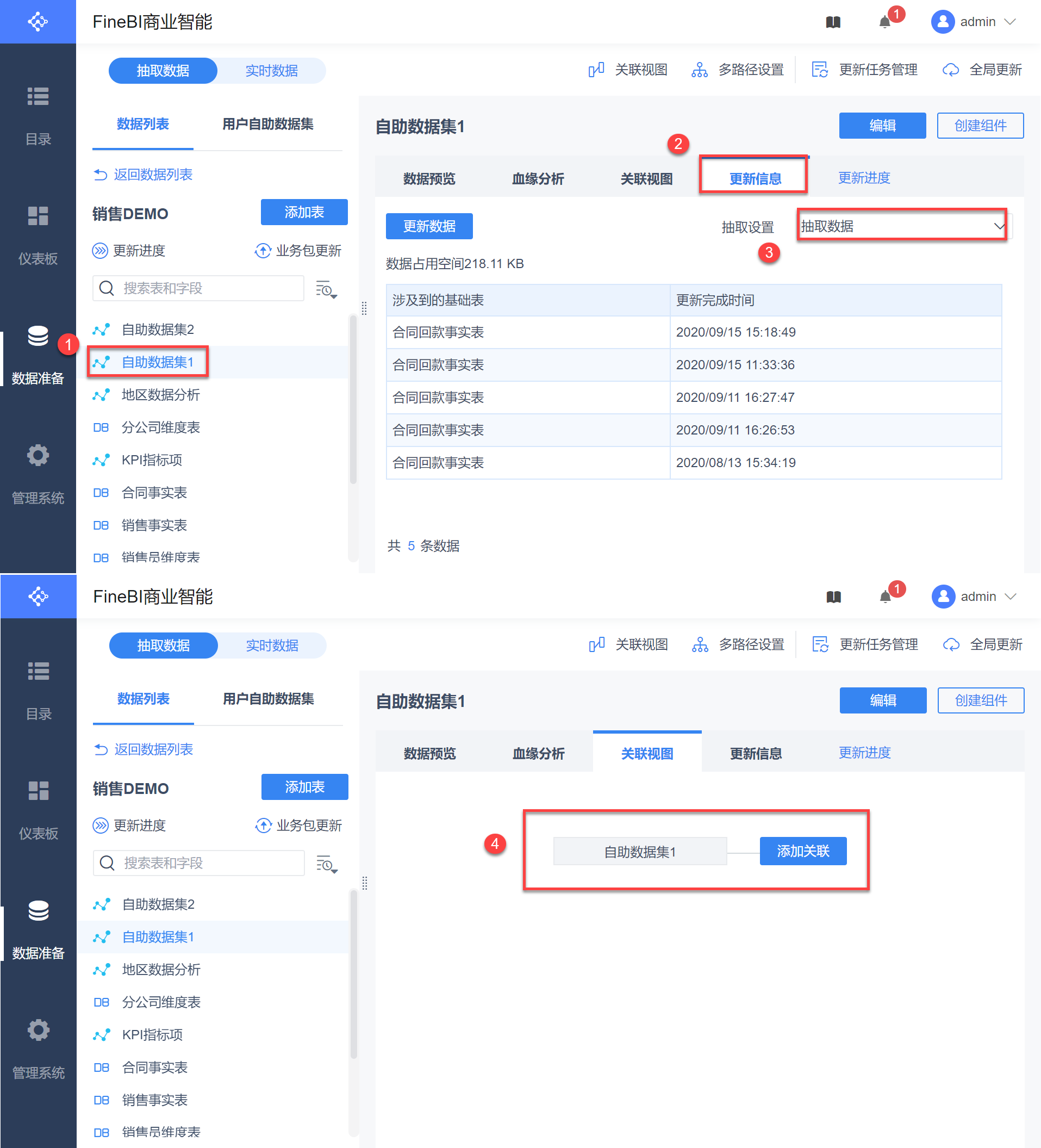
3.3 方法三:查看是否有智能推荐
针对用「抽取数据」基础表创建的自助数据集,有「智能推荐」的是「数据分析性质」的自助数据集,没有「智能推荐」的是「数据处理性质」的自助数据集。
例如,「自助数据集」是使用「抽取数据」作为基础表制作的自助数据集,有智能推荐,则为数据分析性质的自助数据集,如下图所示:
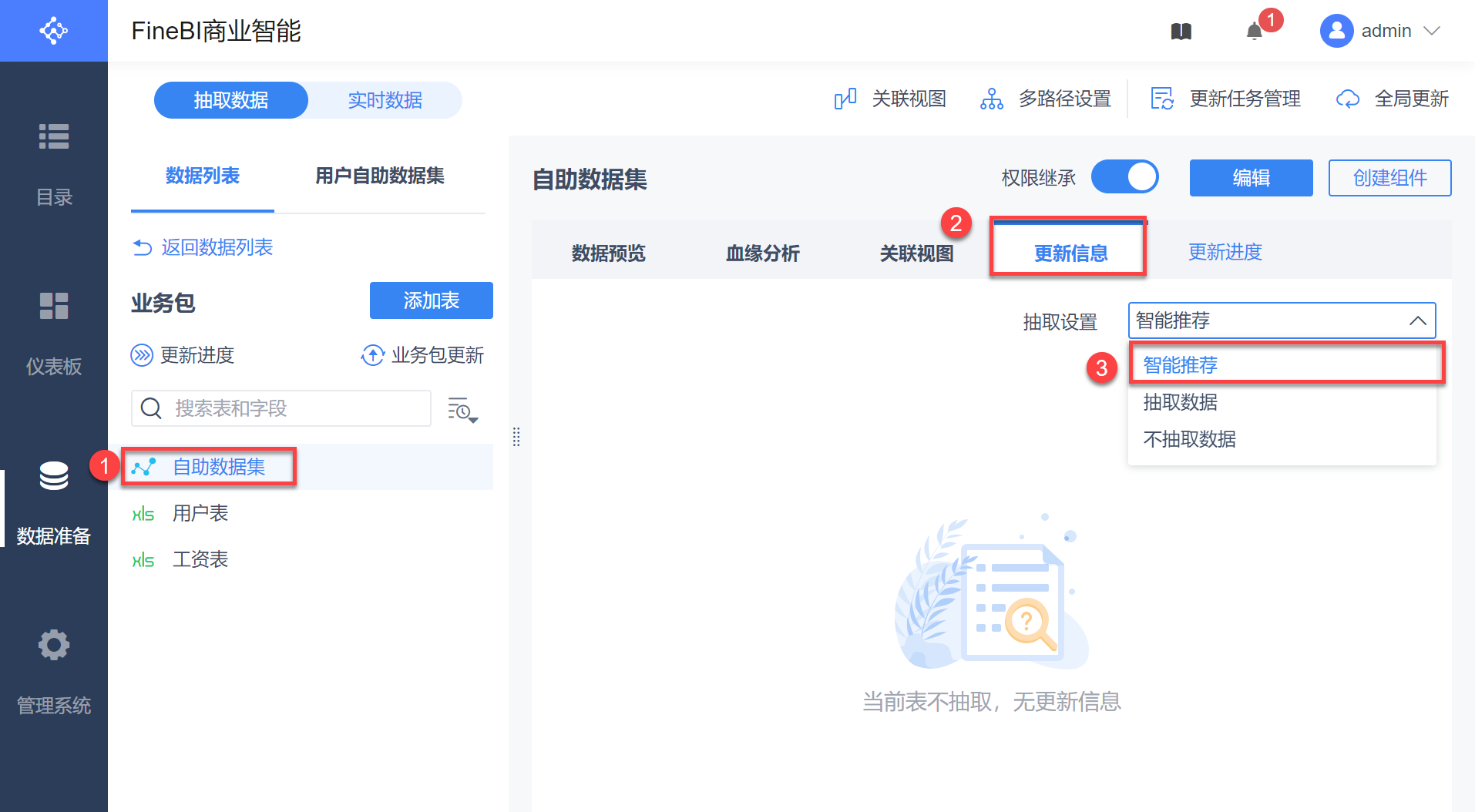
3.4 方法四:查看是否有权限继承
有 权限继承 的是「数据分析性质」的自助数据集,没有 权限继承 的是「数据处理性质」的自助数据集。
3.5 方法五:查看预览界面数据量限制
「数据分析自助数据集」默认使用「全部数据」进行计算,可手动调整为使用前 5000 行数据进行计算,如下图所示:
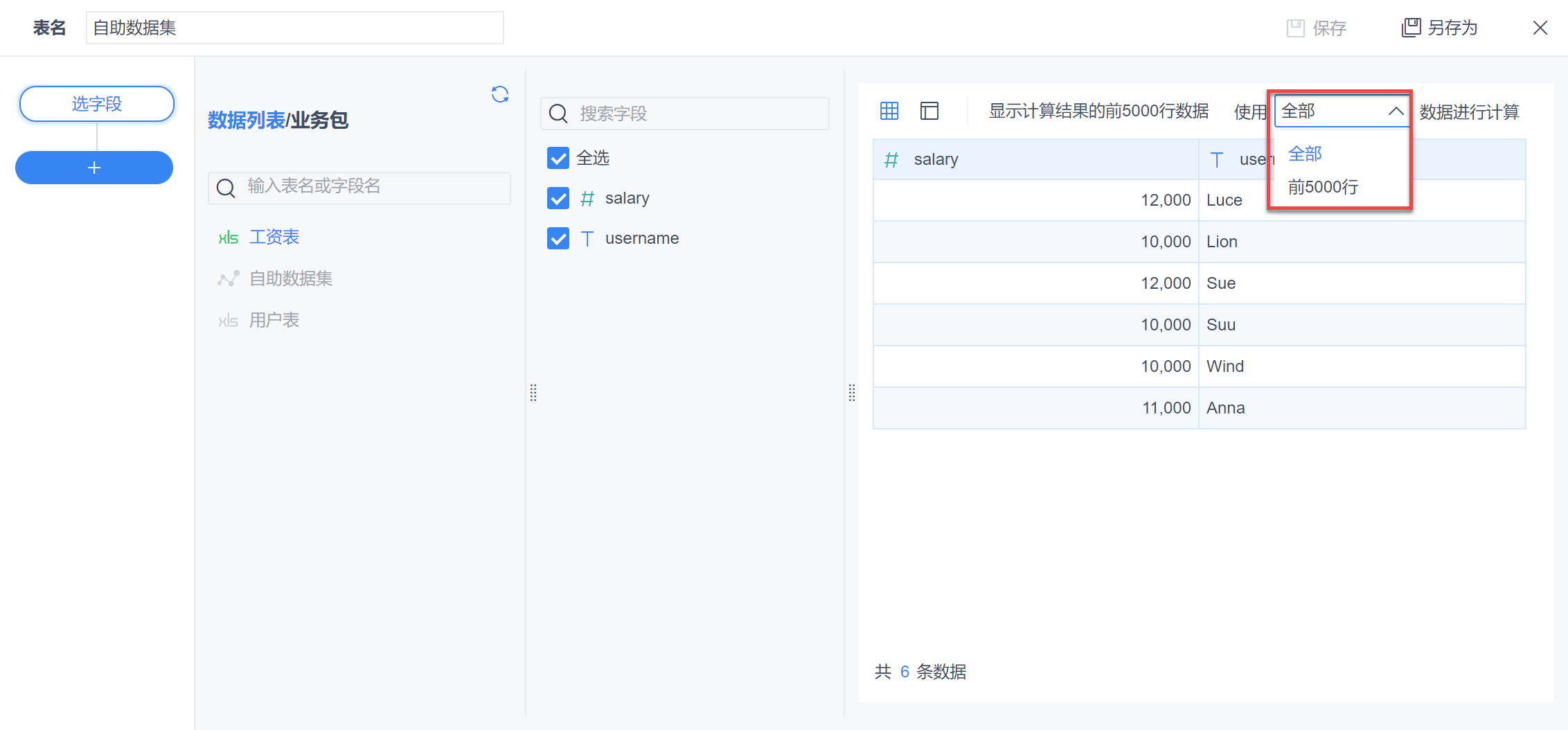
「数据处理自助数据集」
4. 注意事项编辑
4.1 确定自助数据集性质
自助数据集的性质在第一次创建成功时就已经确定,不会因为移动业务包、另存为业务包,或者更改用户类型而改变表的性质。
4.2 自助数据集选字段和左右合并限制
4.2.1 问题描述
在制作自助数据集 选字段 和 左右合并 时数据处理性质的自助数据集不能选择已经创建的数据分析性质的自助数据集。
4.2.2 原因分析
在创建自助数据集选字段和左右合并时,已经选择数据处理性质的自助数据集后在选字段和进行两张表左右合并时不可以再选择数据分析性质的自助数据集,反之可以。
例如,地区数据分析为数据处理性质的自助数据集(数据处理用户再普通业务包下创建的),如下图所示:
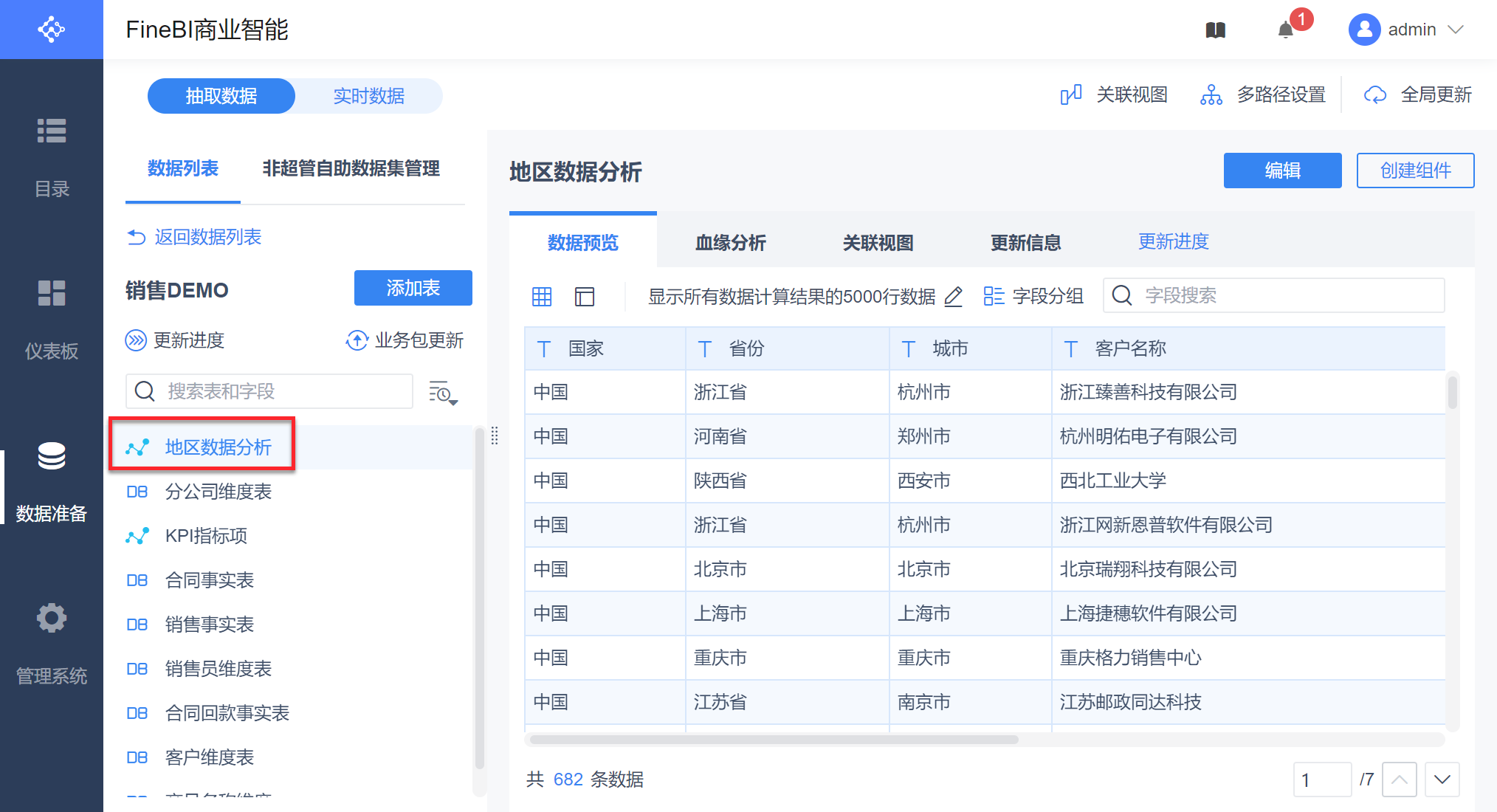
自助数据集1为在我的自助数据集分组下创建的数据分析性质的自助数据集,如下图所示:
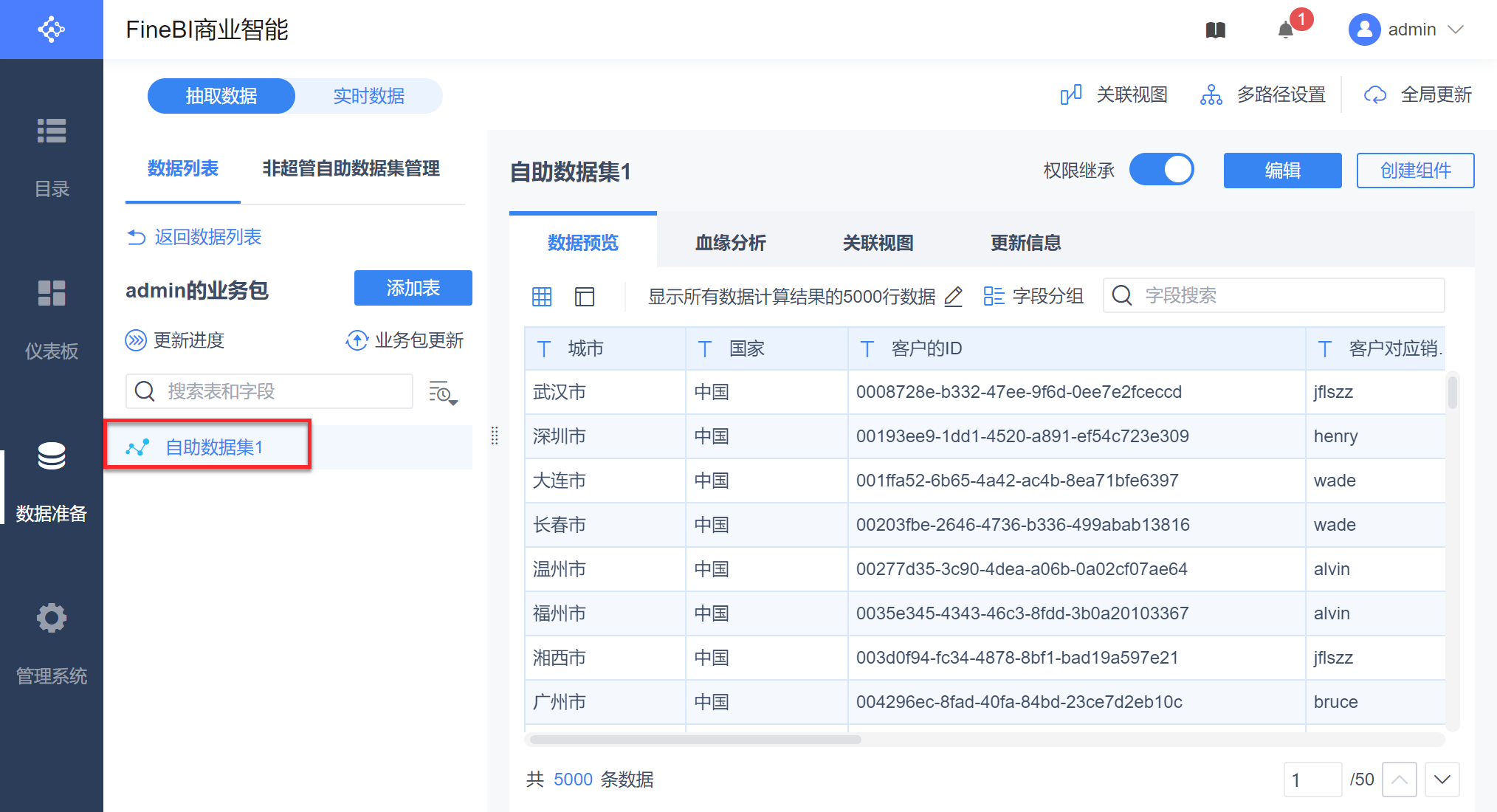
选择地区数据分析数据表的字段后,并不能选择自助数据集 1 下的字段,如下图所示:
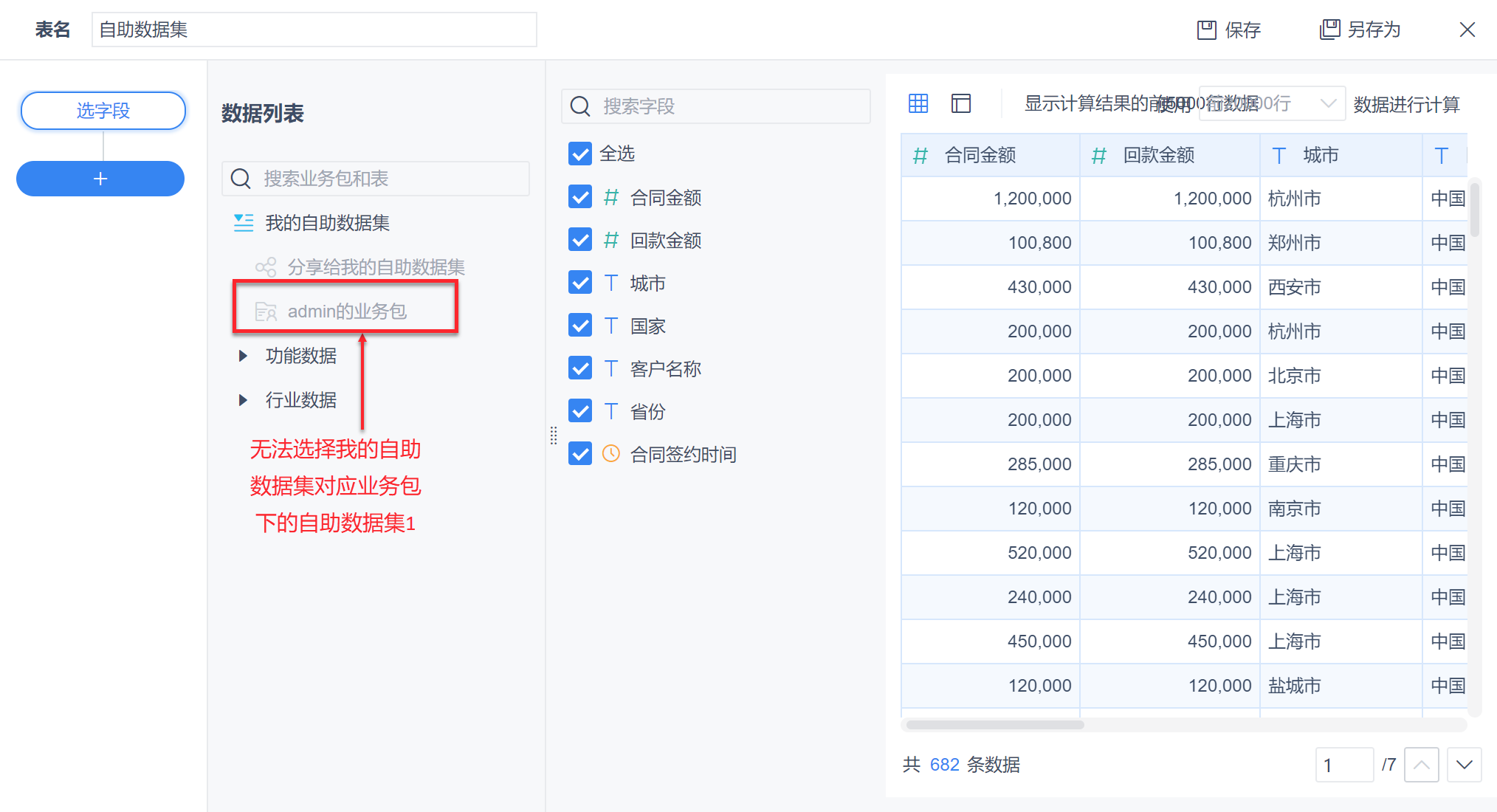
同样,进行左右合并时已经选择地区数据分析数据表的字段后,不能选择自助数据集1下的数据,如下图所示:
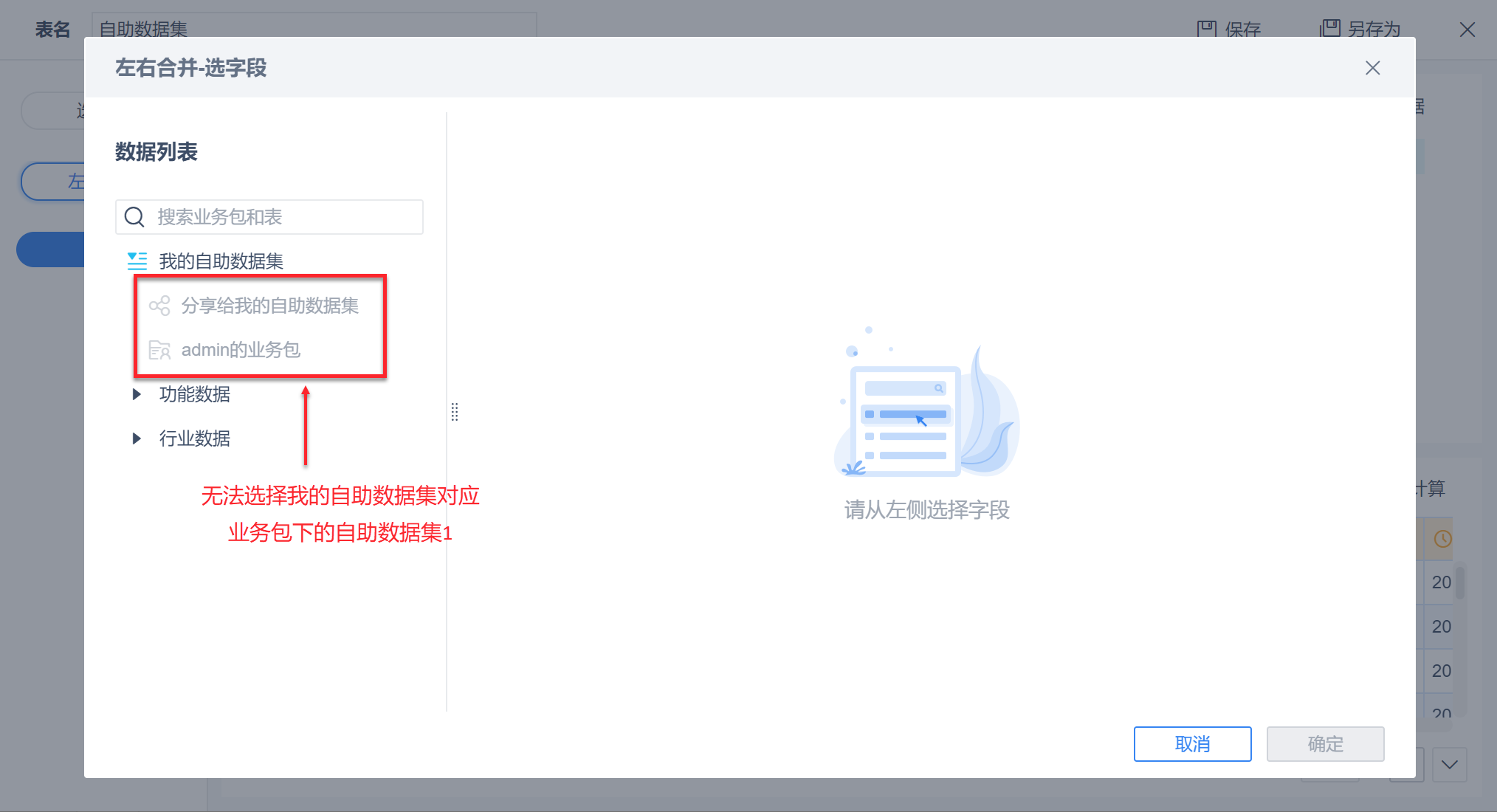
4.2.3 解决方案
新建相同性质数据集使用,即都在我的自助数据集分组对应业务包下创建或者都在普通业务包下创建,确保两个自助数据集性质相同。
4.3 左右合并
问题现象:
左右合并的时候数据列表看不到自己制作的自助数据集。
解决思路:
1)确认表是否首次更新完成。
2)查看是否满足 3.2 节(数据处理性质的自助数据集不可以使用数据分析性质的自助数据集)。
4.4 升级兼容
5.1 升级到 2019-07 或者 2020-01-15 版本的 BI ,自助数据集都兼容为数据处理性质的自助数据集,设计用户兼容为数据分析用户。

